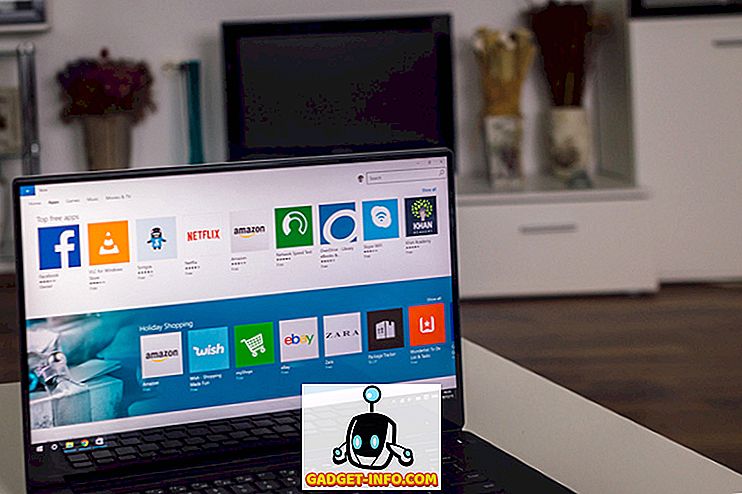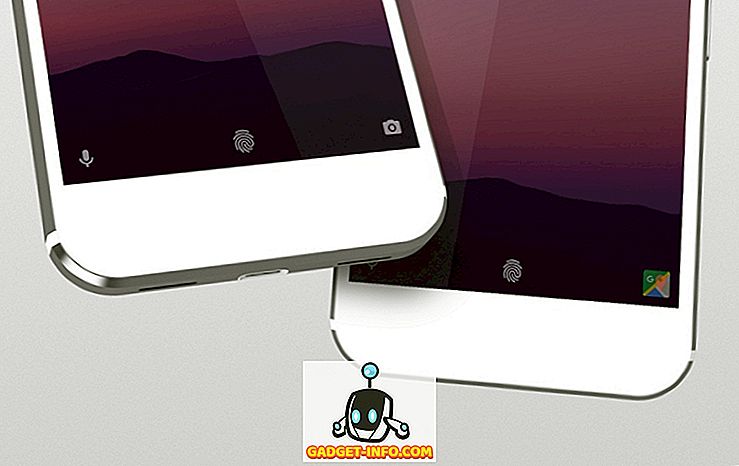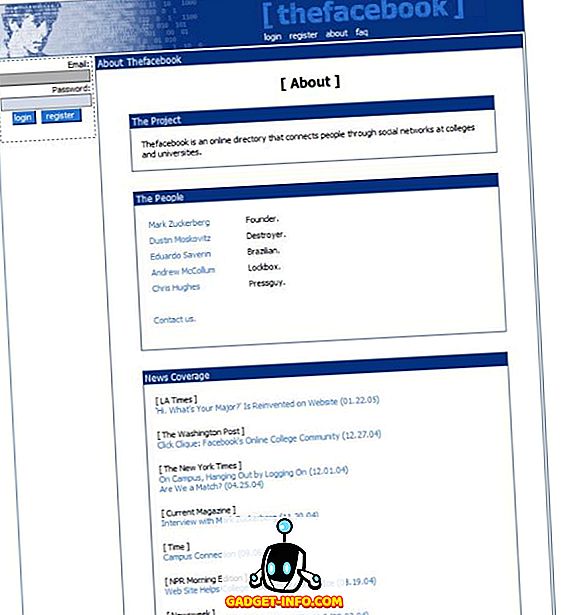Si bien las consolas podrían estar en aumento, una gran cantidad de jugadores aún dependen de las PC para sus necesidades de juego. Hay todo tipo de juegos disponibles para que pruebes, que van desde deportes hasta FPS hasta estrategia y ¡lo que no! Pero la diversión es doble cuando puedes compartir tu juego con tus amigos y otros jugadores de todo el mundo. Si bien la transmisión por secuencias es una forma de hacerlo, generalmente cobra un peaje en su Internet y depende en gran medida de su ancho de banda. Sin embargo, grabar su material de juego y luego compartirlo parece ser una opción mucho mejor para mucha gente. Bueno, si eres alguien que está buscando el mejor software de grabación de juegos para grabar tu juego, sigue leyendo, ya que enumeramos 10 de los mejores programas de grabación de juegos que puedes usar mientras juegas en Windows:
El mejor software de grabación de juegos en Windows
Nota: la mayoría de estas herramientas grabarán videos en bruto sin ningún tipo de compresión. Esto lleva a un gran tamaño de video, por lo que se recomienda que solo grabe videos en la unidad que tenga espacio suficiente. Cuando obtenga el video, asegúrese de comprimirlo antes de compartirlo en cualquier lugar. Además, a menos que se especifique, la resolución máxima que este software puede grabar sería la misma que la pantalla. Por último, obtendrías las opciones estándar de 30 fps o 60 fps en todos ellos.
1. Open Broadcaster Software

Probablemente la mejor herramienta del lote, simplemente debido a su naturaleza de código abierto y flexibilidad, Open Broadcaster Software u OBS es la herramienta preferida para muchos jugadores. Ya sea simplemente grabar su juego o incluso transmitirlo en paralelo, OBS es la herramienta para usted. No es necesario que cambie ninguna configuración especial, solo seleccione la fuente que desea grabar y comience a grabar. Sin embargo, hay una curva de aprendizaje a la que puede acostumbrarse a tiempo. OBS es capaz de grabar en formatos MP4 y FLV y utiliza la GPU de su PC para una transmisión de alta calidad. Registra en una proporción de 1: 1, es decir, de la misma manera que su panel. Además de las funciones básicas de grabación y guardado de video, tiene muchas otras características complementarias perfectas para videos tutoriales. Estas funciones incluyen el modo de imagen en imagen, marcas de agua personalizadas y el modo de pulsar para hablar.
Pros:- Libre y de código abierto.
- Soporte multiplataforma
- Varios complementos para mejorar la experiencia.
- Soporte para la mayoría de las plataformas de transmisión en vivo
- Enorme apoyo de la comunidad
Contras:
- Curva de aprendizaje empinada
- No es la interfaz de usuario más fácil de usar
Compatibilidad: Windows 10, 8.1, 8 y 7, macOS (10.11 y más reciente), Linux (Ubuntu 14.04 y más reciente) Precio: Descarga gratuita de OBS
2. Streamlabs OBS

Si recién estás comenzando y la interfaz de OBS te parece un poco complicada, entonces definitivamente deberías revisar Streamlabs OBS. Streamlabs OBS es una plataforma de grabación y transmisión de video que tiene como objetivo simplificar la interfaz de OBS para principiantes. El software es bastante fácil de usar y está repleto de funciones integradas que te ayudarán a grabar y transmitir tus juegos. Dado que el software se conecta a su cuenta de Streamlabs, le permite importar todas las herramientas directamente desde el sitio web de la empresa sin copiar y pegar varias URL. El software cuenta con muchas de las mismas características que el OBS original, aunque con una interfaz simplificada, lo que lo hace más como una versión de OBS.
Pros:- Libre de usar
- Incluye una variedad de complementos para mejorar la experiencia del usuario
- Fácil de configurar
- Guarda recursos y configuraciones en la nube.
Contras:
- Es más probable que se bloquee con todos sus complementos.
- Menos opciones de codificación que OBS
- Actualmente en beta por lo que podría enfrentar algunos problemas.
- Sin soporte multiplataforma
Compatibilidad: Windows 10, 8.1, 8 y 7 Precio: Descarga gratuita Streamlabs OBS
3. Experiencia Nvidia GeForce

Si tiene una GPU Nvidia, debe haber recibido solicitudes para instalar GeForce Experience en su dispositivo. Bueno, aparte de solo actualizar los controladores de Nvidia, el software también incluye la función Shadowplay de Nvidia, que le permite grabar juegos fácilmente. Una de las mejores características de ShadowPlay es que utiliza la GPU (Nvenc) para manejar la codificación de video, lo que significa que no requiere mucho en cuanto al poder de la CPU. El software puede grabar a la misma resolución que su pantalla, por lo que si tiene un panel 4K, sus grabaciones también estarán en 4K. En caso de que tenga una GPU Nvidia, debe probar el software GeForce Experience, ya que no cuesta ni un centavo, y por lo general funciona bastante bien para la grabación de juegos básicos.
Pros:- Libre de usar
- Sencillo y directo.
- Utiliza GPU para manejar la codificación
Contras:
- Funciona solo con GPUs de Nvidia
- No tiene tantas funciones como otro software en la lista
Compatibilidad: Precios de Windows 10, 8.1, 8 y 7 : Descarga gratuita de la experiencia Nvidia GeForce
4. AMD ReLive

Entonces, Nvidia tiene su propio software de grabación, ¿no crees que AMD también tendría uno? Ingrese a AMD ReLive, que es el software propietario de la compañía para grabar juegos en una tarjeta AMD. Al igual que la solución de Nvidia, ReLive de AMD utiliza la GPU para la mayoría de la codificación, guardando sus ciclos de CPU para otras cosas. El impacto en las tasas de cuadros es bastante pequeño (5-10 por ciento en la mayoría de los casos), pero para configuraciones de transmisión más complejas puede fallar. Lo que es más es que el software viene con soporte para la ampliación de escala también. Como tal, si estás jugando a 1080p, aún puedes grabar en 4K UHD. Si tienes una GPU de AMD, entonces definitivamente debes darle una oportunidad a AMD ReLive.
Pros:- Libre de usar
- Fácil configuración y fácil de usar
- Apoyo para la ampliación de escala
Contras:
- Funciona solo con GPUs AMD
- No tiene tantas funciones como el software de grabación dedicado
Compatibilidad: RX Vega, productos de la serie 500 Graphics y más nuevos solo compatibles con Windows 10 y 7 de 64 bits; Radeon R9 Fury, Radeon Pro Duo y Radeon RX 400 Series compatibles con Windows 10, 8.1 y 7 Precios de 64 bits : Descarga gratuita AMD ReLive
5. Bandicam

El grabador de pantalla Bandicam es uno de los programas más conocidos en términos de grabación de pantalla. Si bien se posiciona como un grabador de pantalla para Windows, el software, con su gran capacidad de grabación a altas tasas de bits y cuadros, también se convierte en un excelente software de grabación para juegos. Puede grabar videos a velocidades de cuadro personalizables y resolución 4K Ultra HD. Incluso con una calidad tan alta, ofrece grabaciones de video de tamaño pequeño debido a su función de compresión incorporada que garantiza que no haya sacrificio en la calidad y que obtenga el tamaño de archivo más pequeño. Las grabaciones se pueden ajustar para juegos u otras actividades de la PC y el tamaño de la ventana se puede reducir al aumentar.
Pros:- Dos modos de captura
- Posibilidad de redimensionar el área de captura.
- Soporte para numerosos codecs y formatos.
- Función de compresión incorporada
Contras:
- Bastante costoso
- Los videos pueden tener algunos problemas de retraso
Compatibilidad: Precios de Windows 10, 8.1, 8, 7 y Vista : Versión de prueba gratuita, $ 60 por 1 licencia Descargar Bandicam
6. XSplit Gamecaster

XSplit es una de las herramientas de grabación más fáciles y potentes que existen. De hecho, yo personalmente lo uso para transmitir en mi canal Twitch. Pero aparte de la transmisión, el software puede usarse fácilmente para grabar su juego en alta calidad. Puede comenzar a grabar con solo presionar un botón, y XSplit configurará las configuraciones para usted de acuerdo con su PC. Lo que es más, es que puedes usar funciones como el modo de imagen en imagen, marcas de agua, anotaciones de video e integración de redes sociales. Xsplit también le brinda la posibilidad de editar videos con un editor de video incorporado y administrar todos los videos grabados fácilmente y compartirlos con el mundo.
Pros:- La versión gratuita proporciona suficientes funciones para comenzar
- Brinda la opción de grabar localmente o transmitir a todas las plataformas populares con un solo clic
- Excelentes foros de soporte para resolver cualquier problema que pueda enfrentar.
Contras:
- Funciones avanzadas solo desbloqueadas con suscripción mensual
- La licencia premium puede ser costosa con el tiempo
Compatibilidad: Precios de Windows 10, 8.1 y 7 : Licencias Premium gratuitas desde $ 8.32 / mes Descargar XSplit Gamecaster
7. Dxtory

Dxtory es otra herramienta simple en esta lista que ofrece toneladas de características al mismo tiempo que es muy ligero en el sistema. De hecho, es uno de los programas más ligeros, pero bastante robusto. La interfaz es extremadamente simple y hace que sea muy fácil entender todas las configuraciones y modificarlas. Captura videos sin pérdida con la mejor calidad para garantizar que obtengas el mejor video (aunque de gran tamaño). La configuración de audio también es bastante sólida, ya que puede grabar dos sonidos simultáneamente, como el sonido del juego y el sonido del micrófono, que se pueden editar más adelante por separado. En la configuración de Video, puede especificar el códec de video, fotogramas por segundo de 10-120, fuentes, tamaño y formato. Puede forzar al software a grabar automáticamente el juego cuando se inicia y también a equilibrar si el software ejerce presión sobre la GPU o la CPU para la grabación.
Pros:- Interfaz de usuario básica
- Experiencia de usuario intuitiva
- Un montón de opciones de personalización
Contras:
- Notificación de ensayo molesto
- No para usuarios ocasionales.
Compatibilidad: Windows 10, 8.1, 8, 7, Vista y XP Precios: Versión de prueba gratuita, $ 35 por 1 licencia Descargue Dxtory
8. ¡Acción!

¡Acción! es uno de los mejores programas de grabación de juegos que puedes usar en este momento, es decir, si tienes una computadora poderosa. El software hace uso de su GPU para acelerar las grabaciones y poner menos presión en la CPU. Puede crear videos de alta calidad de hasta 4k de resolución, altas tasas de cuadros e incluso agregar comentarios en vivo. Lo que es más es que los videos se pueden transmitir a través de todos los servicios populares como YouTube, Hitbox, Twitch, Livestream y Ustream, etc. ¡Acción! También viene con el modo Time-Shift, pero está limitado a 10 minutos en lugar de 20 minutos. Sus videos también se pueden editar, como recorte, efectos como cámara lenta y otras funciones básicas de edición.
Pros:- Rica en características
- Aceleración de la GPU
- Fácil de usar
- Excelentes opciones para compartir archivos
- Reproducción de alta definición
Contras:
- Las tasas de cuadros más altas ocupan más memoria
- No hay opción para personalizar las tasas de fotogramas
- Bastante costoso
Compatibilidad: Precios de Windows 10, 8.1, 8, 7 y Vista : Prueba gratuita, $ 29.95 por usuario ¡Acción de descarga!
9. D3DGear

D3DGear puede parecer una herramienta simple y básica, pero es extremadamente útil. El software de grabación del juego no requiere ninguna configuración especial. De hecho, simplemente instálalo y estarás a un clic de distancia de la grabación de tus secuencias de juego. Junto con un diseño liviano, también tiene un sistema de compresión incorporado que comprime todos los videos grabados con él. Los videos se comprimen en tiempo real, lo que significa que incluso si tiene menos espacio en la unidad, es posible que aún pueda grabar un video. A pesar de su pequeño tamaño, también utiliza la aceleración de la GPU para ejercer presión sobre la GPU, no sobre la CPU. El software identifica automáticamente los juegos y se conecta con ellos, solo necesita presionar la tecla de acceso rápido para iniciar o detener la grabación.
Pros:- Interfaz de usuario básica
- Fácil de usar
- Compresión en tiempo real
- También es ideal para la transmisión en sitios web populares de transmisión en vivo
Contras:
- Características limitadas
- Diseño de interfaz de usuario obsoleta
Compatibilidad: Windows 10, 8.1, 8, 7, Vista y XP Precios: Prueba gratuita de 15 días, $ 29.85 por 1 licencia Descarga D3DGear
10. Juego de Windows DVR

Es probable que estés ejecutando Windows 10 mientras lees esta revisión. Si ese es el caso, y solo necesitas una herramienta simple para grabar tu juego y nada más, el juego DVR de Windows debería hacer el truco. La grabación de video (acceso directo predeterminado de Win + Alt + R) le permite especificar 30 fps o 60 fps de grabación, así como la calidad estándar (720p) o alta (1080p) y una tasa de bits de audio, y eso es todo. Como alternativa, inicie la barra de juegos presionando el método abreviado de teclado (Win + G). El hecho de que sea tan fácil de usar y completamente gratuito lo convierte en una recomendación fácil para cualquier persona. Sin embargo, solo es adecuado para principiantes y si está buscando algo más avanzado, puede seleccionar una de las otras opciones mencionadas anteriormente.
Pros:- Libre de usar
- Viene incorporado con Windows 10
Contras:
- Características muy limitadas
- Disponible solo en Windows 10
Compatibilidad: Precios de Windows 10 : Gratis
VEA TAMBIÉN: Cómo transmitir en Twitch usando una PC
Grabe su juego fácilmente con estos software de grabación de juegos
El software de grabación de juegos mencionado anteriormente proporciona un control completo sobre la grabación de tu juego mientras juegas. Todos ellos registran en alta calidad, pero pueden diferir en características y facilidad de uso. Algunas pueden carecer de algunas características pero son muy fáciles de usar, lo que las hace perfectas para principiantes. Otros pueden dejarse mejor para los profesionales que quieren hacer una carrera fuera de streaming y tutoriales de videojuegos. De cualquier manera, la lista anterior de software de grabación de juegos debe satisfacer sus necesidades. Dicho esto, ¿hay algún otro software que crea que debería haber estado en la lista? Háganos saber en los comentarios a continuación.